- Mwandishi Jason Gerald [email protected].
- Public 2023-12-16 11:41.
- Mwisho uliobadilishwa 2025-01-23 12:48.
Una tovuti mpya ya biashara nzuri inayoendelea, na yote ambayo inakosekana ni kutengeneza pesa nyingi, sivyo? Kabla ya kuanza kupata pesa, ni wazo nzuri kuhakikisha kuwa ukurasa wako unapata trafiki inayohitaji. Hapo ndipo Google Analytics inapoanza kutumika. Kwa kuingiza nambari ya Takwimu kwenye wavuti yako, utaweza kufuatilia ziara zote kwenye wavuti yako. Hii itakusaidia kuhakikisha kuwa wageni wako wana uzoefu bora zaidi. Angalia hatua ya 1 hapa chini ili uanze.
Hatua
Njia 1 ya 5: Kuanzisha Akaunti ya Google Analytics
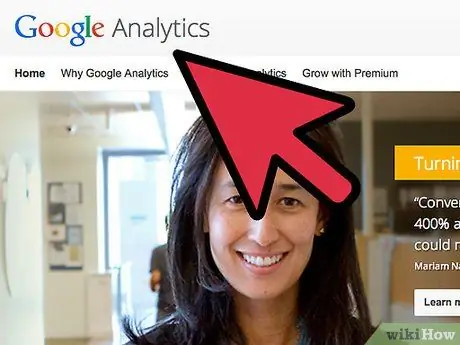
Hatua ya 1. Tembelea wavuti ya Google Analytics
Bonyeza kitufe cha "Ufikiaji wa Takwimu" kwenye kona ya juu kulia ya tovuti. Kitufe hiki kitakupeleka kwenye ukurasa mpya ambao unaonyesha kwa kifupi jinsi Takwimu zinavyofanya kazi. Bonyeza kitufe cha "Jisajili" ili kuunda akaunti yako ya Takwimu.
- Utahitaji kuingia na akaunti yako ya Google ikiwa bado haujapata.
- Unaweza kuunda akaunti mpya ya Google haswa kufuatilia data ya Takwimu ikiwa unataka kuitenganisha na akaunti yako ya kibinafsi ya Google.
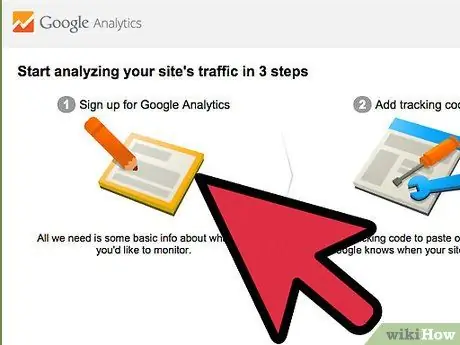
Hatua ya 2. Chagua njia yako ya ufuatiliaji
Hivi karibuni Google imeweka beta ya Takwimu za Ulimwengu ambayo unaweza kutumia badala ya Takwimu za Kawaida. Beta ya Universal Analytics bado haijaonyeshwa kikamilifu, lakini itatoa fursa zaidi na kubadilika baadaye.
Watumiaji wengine huripoti habari bora ya ufuatiliaji kwa kutumia beta ya Universal Analytics. Lakini mwishowe, chaguo ni juu yako
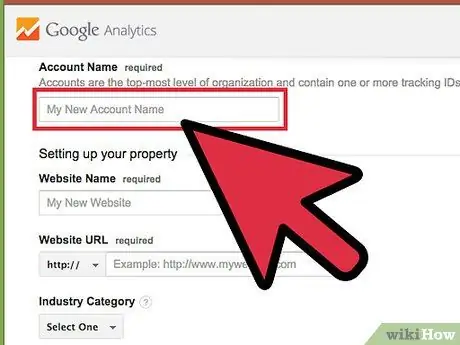
Hatua ya 3. Ingiza habari ya akaunti yako
Ili kuunda akaunti ya Takwimu, utahitaji kuipatia Google habari ya msingi. Hii itasaidia kuamua jinsi data ya Takwimu inavyotafsiriwa na kurudishwa kwako.
- Ingiza jina la akaunti.
- Ingiza jina la wavuti na URL katika sehemu ya "Kuanzisha mali yako".
- Chagua uwanja unaofanana kabisa na wavuti yako, na uchague eneo la kuripoti unalotaka.
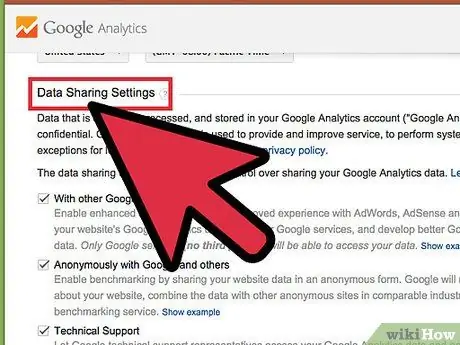
Hatua ya 4. Chagua chaguo lako kushiriki data
Kuna chaguzi tatu za kushiriki data za kuchagua kuwezesha au kuzima. Hii itaruhusu data yako ya Takwimu kushirikiwa na programu zingine za Google kama vile AdSense, bila kujulikana na Google kwa sababu za takwimu, na wataalam wa akaunti ya utatuzi na utaftaji wa akaunti yako ya Takwimu.
Njia 2 ya 5: Kuingiza Nambari ya Kufuatilia
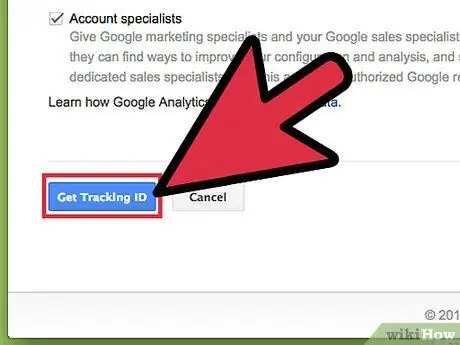
Hatua ya 1. Bonyeza kitufe cha "Pata Kitambulisho cha Kufuatilia"
Kitufe hiki kitakupeleka kwenye ukurasa ulio na kijisehemu cha nambari ambacho unapaswa kuweka kwenye nambari yako ya wavuti.
Ukirudi kwenye wavuti ya Uchanganuzi baada ya kuunda akaunti yako, unaweza kupata kijisehemu cha nambari kwa kuingia kwenye mfumo, ukibonyeza kitufe cha Usimamizi na uchague wavuti yako. Bonyeza kitufe cha "Maelezo ya Kufuatilia / Ufuatiliaji" ili kupata kijisehemu cha nambari
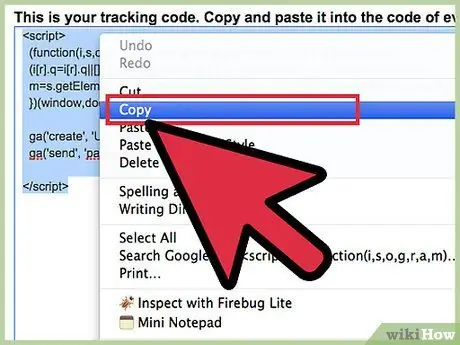
Hatua ya 2. Nakili kijisehemu cha msimbo kwenye ubao wa kunakili
Hakikisha unakili kila kitu kati ya lebo, pamoja na lebo zenyewe.
Hakikisha kuwa haubadilishi kijisehemu cha nambari, vinginevyo ufuatiliaji hautafanya kazi
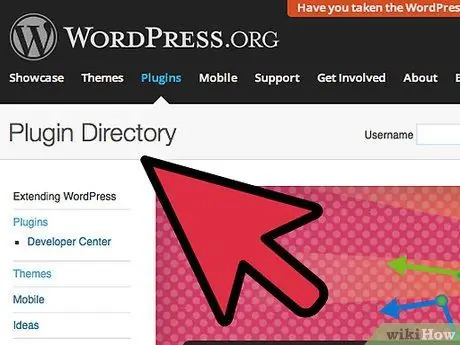
Hatua ya 3. Fungua msimbo wa chanzo wa ukurasa wa wavuti
Ikiwa huna ufikiaji wa nambari yako ya wavuti, basi wasiliana na msanidi programu wako wa wavuti. Lazima uweze kuhariri nambari ili uweke kijisehemu cha nambari.
Ikiwa unatumia wavuti ya WordPress, weka Google Analytics ya Programu-jalizi ya WordPress na ubandike nambari kwenye uwanja huko kwenye menyu ya Mipangilio ya programu-jalizi hiyo
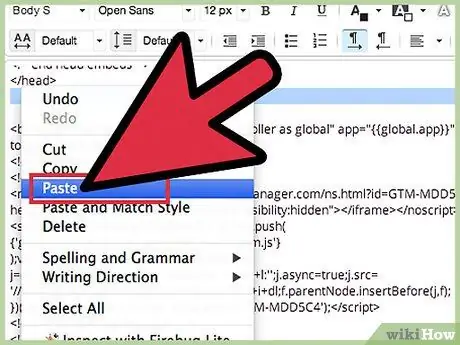
Hatua ya 4. Bandika kijisehemu cha nambari
Tafuta lebo katika msimbo wako. Bandika kijisehemu cha nambari moja kwa moja kabla ya lebo.
Weka kijisehemu cha nambari kwenye kila ukurasa unayotaka kufuatilia. Hii inamaanisha kuwa kurasa zote kwenye wavuti yako zinapaswa kuwa na kijisehemu hiki cha nambari, sio tu kurasa za Karibu au Index
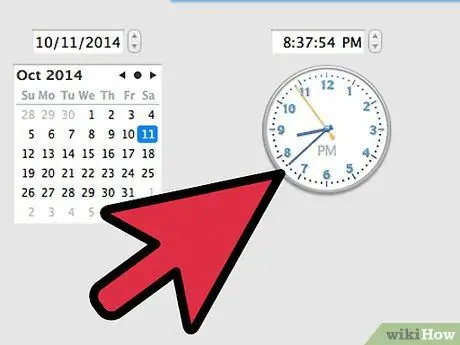
Hatua ya 5. Subiri ufuatiliaji uanze
Baada ya kupakia mabadiliko kwenye nambari, ufuatiliaji utaanza baada ya masaa 24. Unaweza kuangalia ikiwa nambari hiyo ilibandikwa kwa usahihi kwa kuingia kwenye mfumo wa Takwimu, ukibonyeza kitufe cha Msimamizi, ukichagua kichupo cha "Msimbo wa Ufuatiliaji", kisha utafute kiingilio cha Hali ya Kufuatilia. Inapaswa kusoma "Ufuatiliaji Umewekwa".
Njia 3 ya 5: Kuangalia Ziara
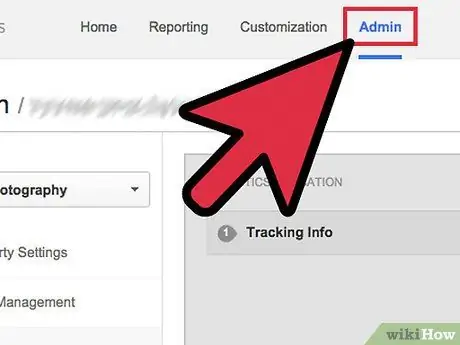
Hatua ya 1. Nenda kwenye sehemu ya Usimamizi ya wavuti ya Takwimu
Sehemu hii itafungua ukurasa wa kuanza kwa akaunti. Utaona orodha ya mali zote zinazofuatiliwa na Google Analytics.
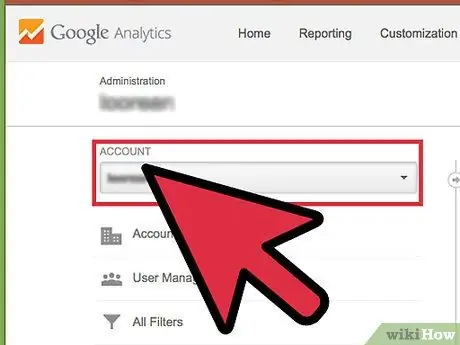
Hatua ya 2. Bonyeza menyu ya Akaunti zote
Kutoka kwenye menyu hiyo, chagua Onyesha Ziara ili kuona haraka idadi ya ziara kwenye kila tovuti yako na mabadiliko ya asilimia kutoka mwezi uliopita. Unaweza kuona kwa mtazamo ni kurasa gani zinahitaji kubadilishwa ili kuongeza idadi ya ziara.
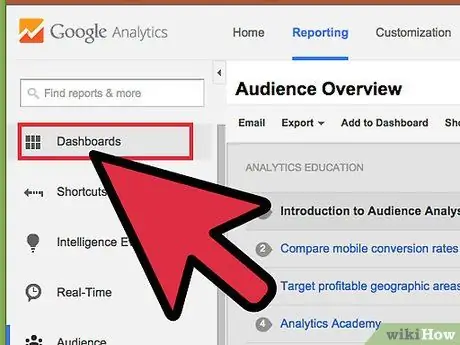
Hatua ya 3. Fungua Dashibodi
Unaweza kutazama Dashibodi kwa kila tovuti inayofuatiliwa kwa kutumia menyu ya Dashibodi upande wa kushoto wa wavuti. Dashibodi zinakuwezesha kuona habari za kina kuhusu kutembelea tovuti yako.
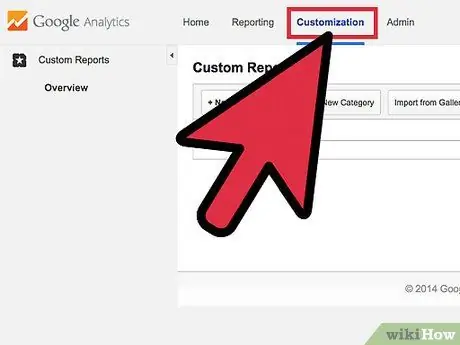
Hatua ya 4. Customize Dashibodi yako mwenyewe
Kila Dashibodi imewekwa mapema na mipango ya msingi. Unaweza kuibadilisha ili kukidhi mahitaji ya tovuti yako na biashara. Bonyeza kitufe cha "+ Ongeza Wijeti" kwenye menyu ya Dashibodi ili kuongeza programu mpya kwenye Dashibodi. Unaweza pia kuondoa programu ambazo tayari zinafanya kazi.
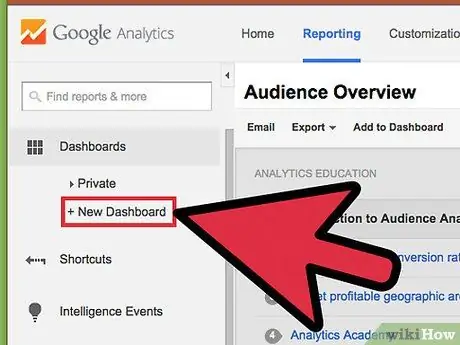
Hatua ya 5. Unda Dashibodi zaidi
Unaweza kuunda Dashibodi mpya ili uangalie mambo kadhaa ya tovuti. Unaweza kuunda hadi Dashibodi ishirini. Ili kuunda Dashibodi mpya, bonyeza menyu ya Dashibodi na kisha bonyeza "+ Dashibodi mpya".
- Dashibodi ya kuanza ina vilivyoandikwa vyote vya msingi.
- Canvas tupu haina vilivyoandikwa.
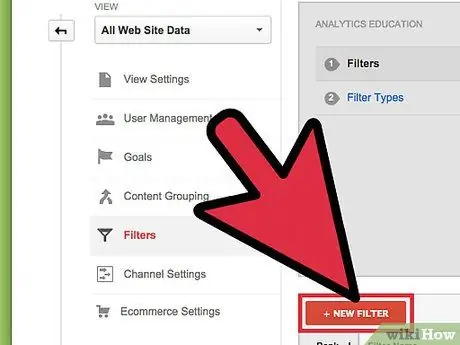
Hatua ya 6. Tumia Vichungi ili kupunguza trafiki inayoonyeshwa
Ikiwa una trafiki nyingi inayokuja kutoka kwa wafanyikazi, unaweza kutumia Vichungi kuficha trafiki wanayozalisha. Unaweza pia kutumia vichungi kuonyesha trafiki tu kwa saraka ndogo ndogo, au ficha trafiki kutoka kwa saraka ndogo hiyo.
Njia ya 4 kati ya 5: Kuweka Malengo
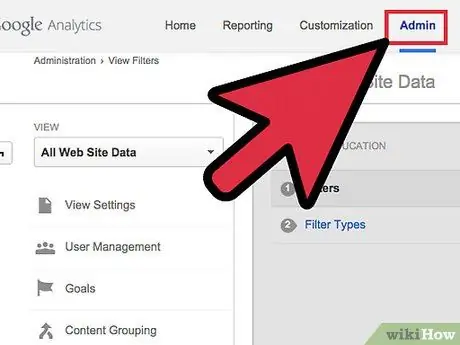
Hatua ya 1. Rudi kwenye sehemu ya "Usimamizi" wa wavuti
Chagua akaunti ambapo unataka kuweka marudio. Sehemu hii iko kwenye kichupo cha "Maoni". Unapoongeza tovuti zaidi kwenye akaunti yako, utaona orodha ya majina ya akaunti katika eneo hili.
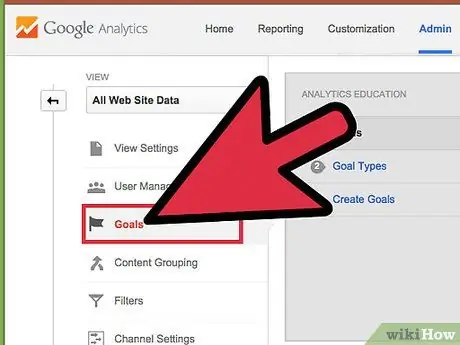
Hatua ya 2. Bonyeza kitufe cha Malengo upande wa kushoto wa menyu
Chagua "Unda Lengo" kuanza kufafanua lengo jipya la onyesho lako, kisha mpe jina jina.
Hakikisha uangalie sanduku la "Active" ili marudio yaanze kufuatilia mara moja
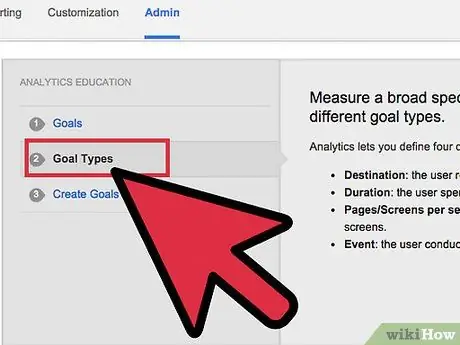
Hatua ya 3. Chagua aina ya lengo unayotaka kuunda
Kuna fomati kadhaa zinazopatikana kulingana na uwanja uliochagua kwa wavuti yako wakati ulizalisha nambari ya ufuatiliaji.
- Chagua "Marudio" kama marudio ikiwa unataka kupata idadi fulani ya ziara kwenye URL maalum.
- Chagua "Kurasa kwa Ziara" au "Skrini kwa Ziara" kutaja idadi ya kurasa ambazo watumiaji hutembelea wanapotembelea. Taja "Hali" na idadi ya kurasa zilizotembelewa. Hizi wakati mwingine huitwa "Wasomaji".
- Chagua "Muda" kubainisha urefu wa ziara hiyo. Ingiza wakati kwa dakika au sekunde. Kisha ingiza thamani ya marudio. Unaweza kutaja wageni hawa kama "Watumiaji Waliohusika".
- Chagua marudio ya "Tukio" ya "Piga hatua", kwa mfano kununua tikiti au kutuma RSVP. Lazima urudi na ujaze lengo hili baada ya kuwezesha huduma ya Kufuatilia Lengo la Uchanganuzi.
- Chagua "Mauzo" au marudio ya e-commerce ili kufuatilia ni watu wangapi wananunua na wanachagua kununua nini.
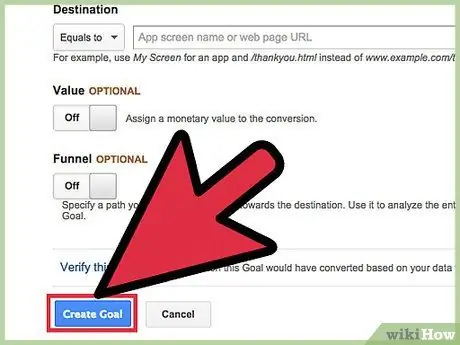
Hatua ya 4. Hifadhi marudio yako mapya
Chagua "Hifadhi" wakati umetaja maelezo yote kwa lengo lako. Unaweza kuunda hadi malengo ishirini kwa kila maoni.
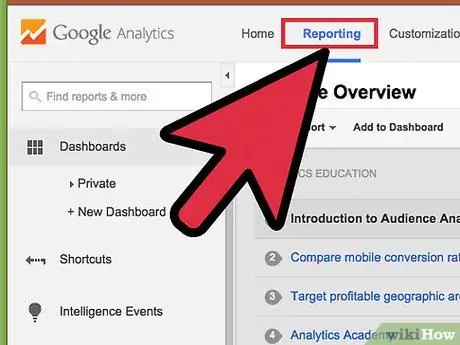
Hatua ya 5. Soma Ripoti yako ya Mtiririko wa Lengo
Ripoti hii itakupa habari juu ya jinsi ziara hiyo ilivyofanikisha malengo yako. Sehemu hii iko katika Kuripoti kwa Kawaida> Mabadiliko / Matokeo> Malengo.
Unaweza kuona ni wapi wageni wanaingia kwenye faneli kwa unakoenda, wanakoenda ikiwa wataondoka mapema sana, ambapo wageni wanarudi tena, na zaidi
Njia ya 5 kati ya 5: Kuwezesha Vipengele vya ziada vya Takwimu
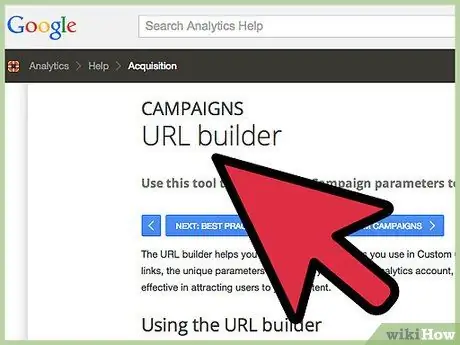
Hatua ya 1. Fuatilia barua pepe, media ya kijamii na matangazo mengine ya uuzaji na Google Analytics
Unda URL tofauti inayofuatilia trafiki kwa kila tangazo jipya.
- Vinjari Mjenzi wa URL ya Kampeni kuunda URL yako na wavuti, chanzo, kati, kipindi, jina na mwili. Tumia URL hii ya nyumbani kwenye kiunga chochote. Google itafuatilia maelezo ya mtumiaji.
- Nenda kwenye kichupo cha "Kampeni". Chagua "Vyanzo vya Trafiki" na uende kwenye "Vyanzo" kuchambua matangazo maalum ya mafanikio.
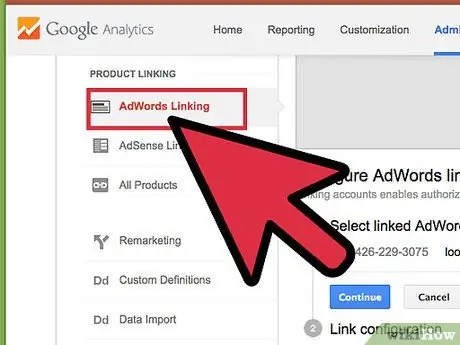
Hatua ya 2. Sanidi akaunti iliyounganishwa na Google Adwords
Ikiwa una akaunti ya Lipa kwa Bonyeza au PPC (Lipa kwa Bonyeza), unganisha akaunti hii na Takwimu ili uweze kufuatilia viwango vya ubadilishaji na upate ripoti kwenye kila tangazo la PPC.
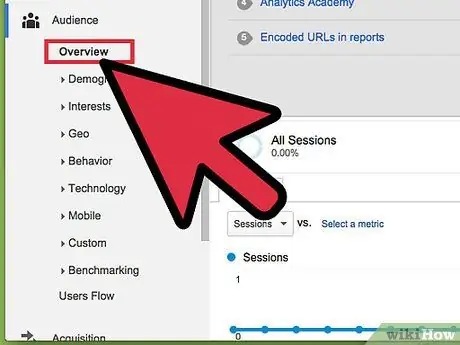
Hatua ya 3. Tumia Ufuatiliaji wa Tukio
Sawa na URL maalum ya tangazo, weka kiunga chako cha Tukio kufuatilia vyanzo na ubadilishaji wa ununuzi wa tikiti.






